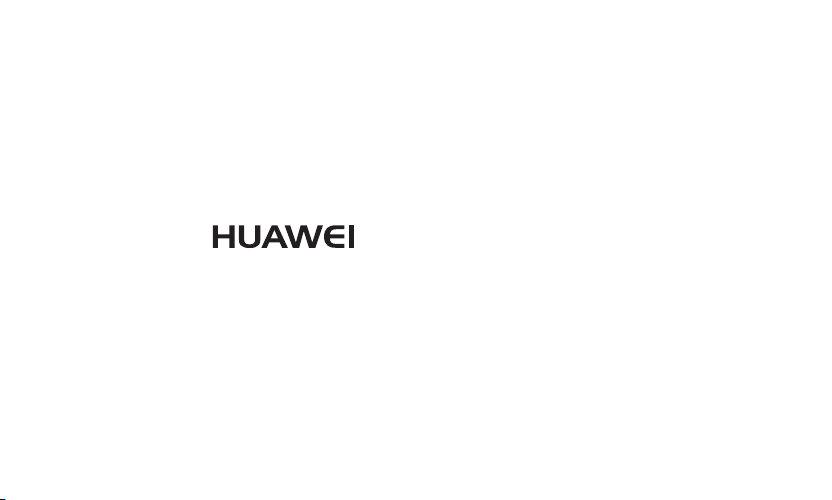
Mobile Tablet PC
IDEOS S7 Tablet
使用手冊

內容
1 開始使用
1.1 關於
1.2 認識
1.3 安裝
1.3.1 卸除背蓋
1.3.2 安裝或移除
1.3.3 安裝或移除電池
1.3.4 安裝背蓋
1.4 開啟或關閉
1.4.1 開啟
1.4.2
1.4.3 關閉
1.5 將電池充電
............................................................. 1
............................................................. 1
Tablet
............................................................. 1
Tablet
....................................................................... 2
..................................................... 2
........................................ 3
SIM
卡
.......................................... 3
..................................................... 4
Tablet
Tablet
PIN
碼保護
Tablet
............................................................ 5
........................................ 4
的電源
........................................ 4
的電源
................................................... 4
........................................ 5
的電源
1.6 使用按鍵
1.7 使用觸控螢幕
1.8 首頁畫面
1.9 鎖定與解鎖螢幕
1.10 文字輸入
i
................................................................5
.........................................................6
................................................................7
1.8.1 認識首頁畫面
1.8.2 首頁畫面的延伸畫面
1.8.3 自訂首頁畫面
1.9.1 鎖定螢幕
1.9.2 設定螢幕逾時期限
1.9.3 解鎖螢幕
1.9.4 設定解鎖圖形
1.10.1 使用螢幕鍵盤輸入文字
...............................................7
....................................8
...............................................8
......................................................9
......................................................9
.......................................9
......................................................9
.............................................10
............................................................10
............................10
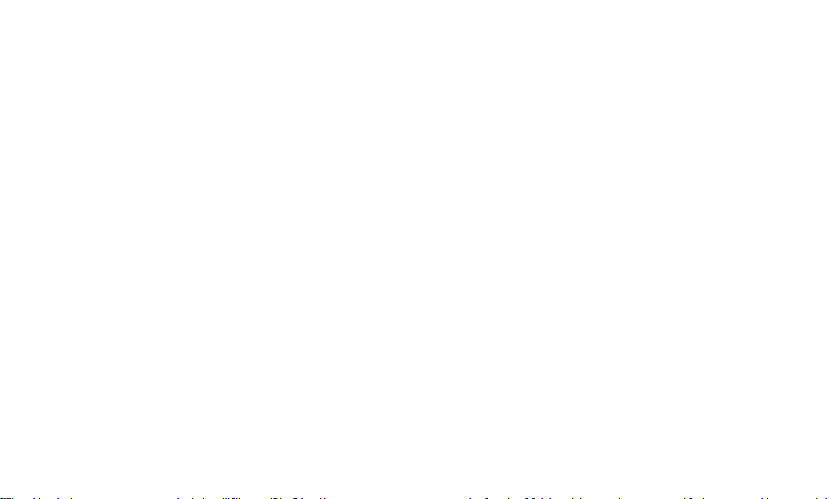
1.10.2 剪下或複製文字
1.11 開啟和切換應用程式
1.12 開啟設定清單
1.13 設定日期與時間
1.14 插入或卸除
1.15 透過
2 無線網路
2.1
Wi-Fi
2.1.1 開啟
2.1.2 開啟或關閉
2.1.3 與
2.1.4 開啟或關閉開放式網路通知
2.1.5 新增
2.1.6 清除
2.2 藍牙
..................................................... 11
microSD
USB
與電腦連接或中斷連接
...........................................................13
.....................................................................13
Wi-Fi
Wi-Fi
網路連線
Wi-Fi
Wi-Fi
.....................................................................15
.......................................10
........................................... 11
................................................. 11
.......................................12
卡
........................12
...........................................13
設定
........................................14
Wi-Fi
........................................14
.......................14
...........................................14
網路
...........................................14
網路
ii
2.2.1 開啟藍牙設定
2.2.2 開啟或關閉藍牙
2.2.3 重新命名
2.2.4 連接藍牙裝置
2.2.5 與藍牙裝置中斷連線或解除配對
2.2.6 配置藍牙功能
2.3 行動網路
2.3.1 開啟行動網路設定
2.3.2 開啟或關閉資料漫遊
2.3.3 設定
2.4 開啟或關閉飛航模式
3 瀏覽器
3.1 瀏覽網頁
3.1.1 開啟瀏覽器
3.1.2 在網頁內瀏覽
............................................ 15
........................................ 15
Tablet
.............................................................. 16
GSM/UMTS
...............................................................17
.............................................................. 17
................................................ 17
............................... 15
的藍牙
............................................ 15
................ 16
............................................ 16
..................................... 16
................................. 16
................................ 17
選項
............................................ 17
............................................ 17
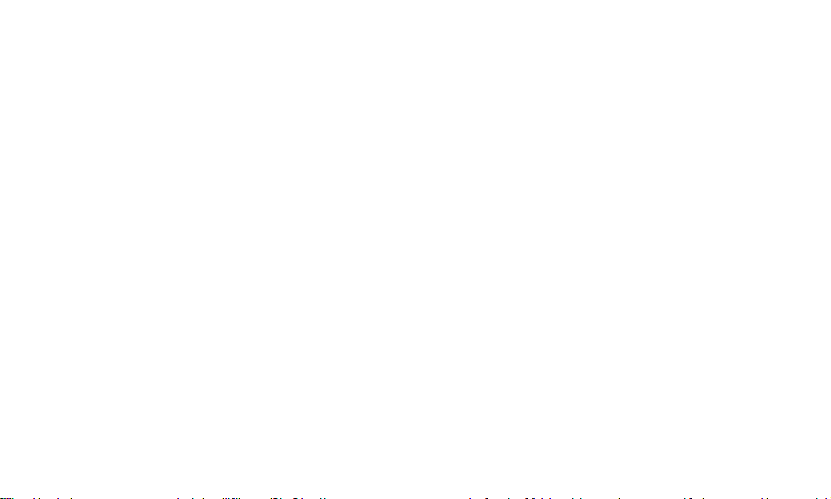
3.1.3 瀏覽網頁
3.2 使用書籤
3.2.1 將網頁加到書籤清單
3.2.2 開啟書籤清單
3.2.3 開啟書籤
3.2.4 編輯書籤
3.2.5 分享書籤
3.2.6 刪除書籤
3.3 下載檔案
3.3.1 只下載和安裝信任的應用程式
3.3.2 下載檔案
4 電子郵件
4.1 開啟電子郵件
4.2 新增和刪除電子郵件帳戶
4.2.1 新增電子郵件帳戶
................................................... 18
.............................................................. 18
................................................... 19
................................................... 19
................................................... 19
................................................... 19
.............................................................. 19
................................................... 20
........................................................... 20
....................................................... 20
................................. 19
............................................ 19
................... 19
..................................... 20
..................................... 20
iii
4.2.2 刪除電子郵件帳戶
4.3 傳送和回應電子郵件訊息
4.3.1 撰寫和傳送電子郵件訊息
4.3.2 接收電子郵件訊息
4.3.3 閱讀電子郵件訊息
4.3.4 回覆或轉寄電子郵件訊息
4.3.5 刪除電子郵件訊息
..................................................................22
5 通話
5.1 透過撥號來打電話
5.2 接聽、拒絕或結束通話
5.3 使用通話記錄
5.3.1 開啟通話記錄
5.3.2 從通話記錄撥打電話
5.3.3 新增聯絡人電話號碼
5.3.4 清除通話記錄
.....................................21
.....................................21
...........................21
.....................................21
.....................................21
...........................21
.....................................21
................................................22
.........................................22
.......................................................22
.............................................22
..................................22
..................................22
.............................................23
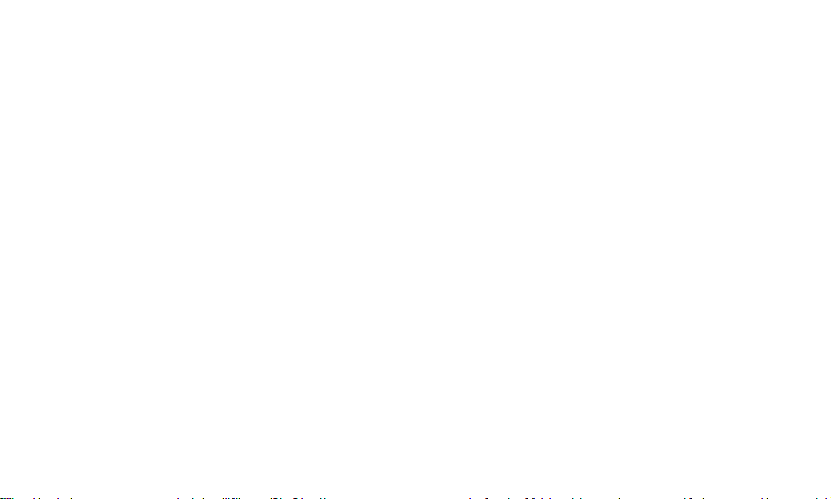
5.4 打電話給列出的聯絡人
5.5 打電話給喜愛的聯絡人
..................................................................24
6 簡訊
6.1 開啟簡訊
6.2 交換訊息
7 聯絡人
7.1 開啟聯絡人
7.2 建立聯絡人
7.3 搜尋聯絡人
7.4 編輯聯絡人
..............................................................24
..............................................................24
6.2.1 建立和傳送文字訊息
6.2.2 建立和傳送多媒體訊息
6.2.3 查看和回應訊息
6.2.4 檢視有關訊息的詳細資訊
6.2.5 轉寄或刪除訊息
...............................................................25
...........................................................25
...........................................................25
...........................................................26
...........................................................26
.........................................23
.........................................23
..................................24
..............................24
.........................................24
...........................25
.........................................25
7.5 編輯喜愛的聯絡人
8 多媒體應用程式
8.1 錄放音機
8.2 相機與攝錄影機
8.3 音樂
8.4 影片
8.5 圖片庫
iv
7.4.1 編輯聯絡人詳細資訊
7.4.2 設定預設電話號碼
7.4.3 刪除聯絡人
7.4.4 設定要顯示的聯絡人群組
7.5.1 將聯絡人加到我的最愛
7.5.2 從我的最愛中移除聯絡人
................................................28
.............................................................. 28
................................................... 28
..................................................................... 28
..................................................................... 28
................................................................. 28
8.5.1 開啟圖片庫
8.5.2 檢視圖片
................................................... 29
................................. 26
..................................... 26
................................................ 26
.......................... 27
............................................... 27
.............................. 27
.......................... 27
................................................ 28
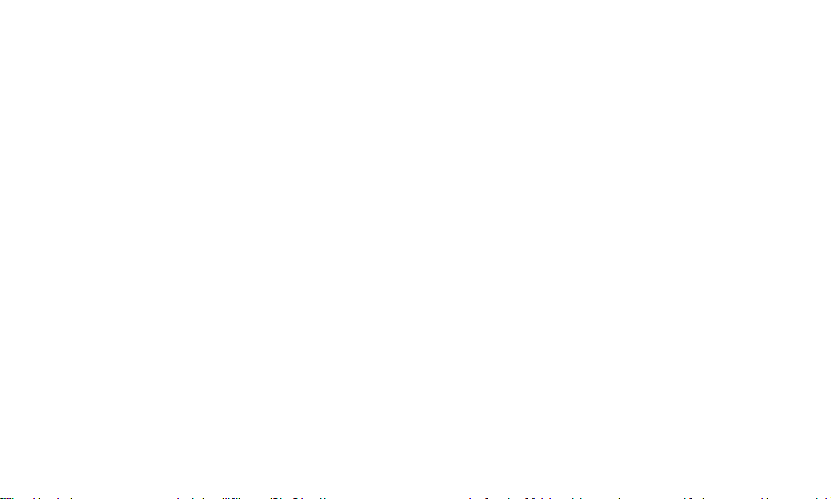
8.5.3 分享圖片
8.5.4 旋轉圖片
8.5.5 裁剪圖片
8.5.6 播放影片
9 使用方便的應用程式
9.1
Google
..................................................................... 30
9.2 天氣
9.3
RSS
閱讀器
9.4 備忘錄
..................................................................... 30
9.5 鬧鐘
9.6 計算機
..................................................................... 30
9.7 文件
9.8 檔案總管
9.8.1 建立資料夾
9.8.2 刪除檔案與資料夾
................................................... 29
................................................... 29
................................................... 29
................................................... 29
.......................................................... 30
日曆
........................................................... 30
................................................................. 30
................................................................. 30
.............................................................. 31
......................................... 30
............................................... 31
..................................... 31
10 安全設定
v
9.8.3 搜尋檔案
10.1 啟用
10.2 變更
....................................................31
.........................................................32
SIM卡PIN
SIM卡PIN
................................................32
碼
................................................32
碼
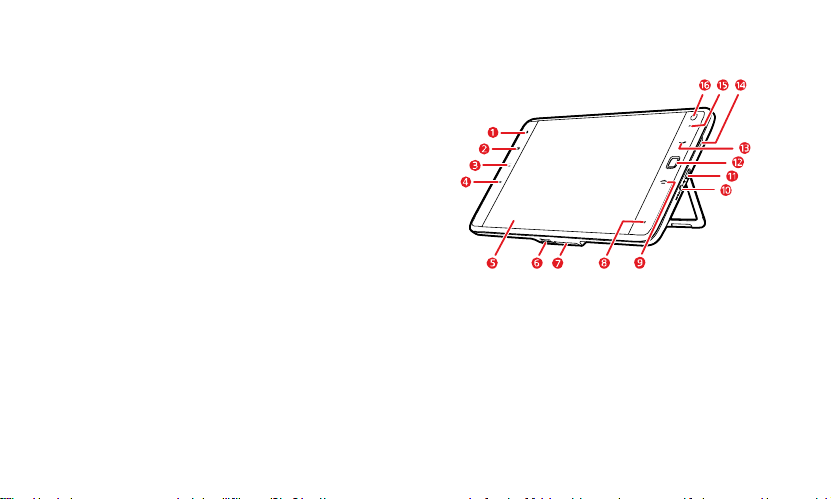
1 開始使用
1.1 關於 Tablet
感謝您選擇
HUAWEI IDEOS S7 Tablet
的夥伴。
HUAWEI IDEOS S7 Tablet
基礎的資訊終端產品,提供既便利又優質的服務,例如圖片、音訊、視
訊及網路資訊,以及支援在首頁畫面上進行分類和拖曳元素。由於使用
內嵌3G模組,所以也支援基本的3G通訊服務與功能,可以當做大型
手機使用。採用全觸控螢幕、超薄設計及亮銀色金屬邊緣,呈現出時尚
又兼具科技感的迷人外觀,以及完全符合使用者操作習慣的可攜式設
計。
成為協助安排日常生活與工作
是一款以
Android
開放程式碼作業系統為
1.2 認識 Tablet
1
2
3
4
5
6
7
8
9
1
環境光源感測器
首頁鍵
選單鍵
返回鍵
LCD螢幕
SD
卡插槽
底座接口
麥克風
結束鍵
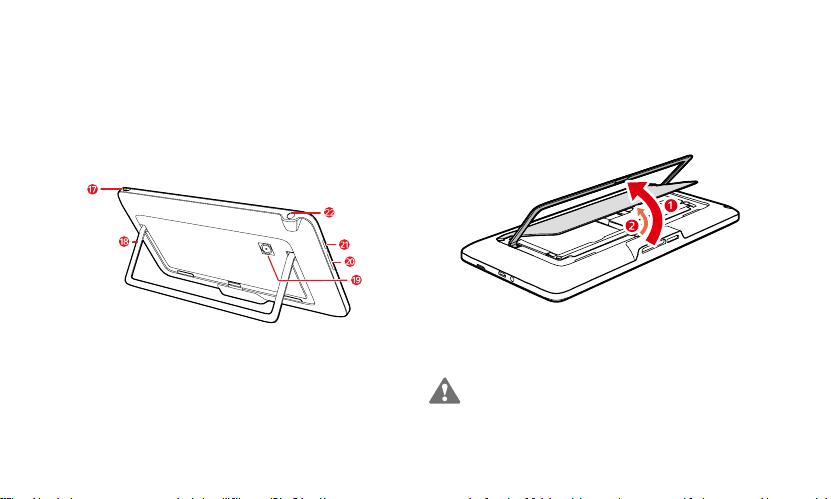
電源接口
10
11
12
13
14
15
16
17
18
19
20
21
22
USB接口
OFN(光學觸控板)鍵
通話鍵
喇叭
LED
指示燈
前方相機鏡頭
電源鍵
支架
後方相機鏡頭
音量鍵
喇叭
耳機插孔
1.3 安裝
1.3.1 卸除背蓋
若要卸除背蓋,請參閱下圖與下列步驟。
1.
掀開支架。
2.
2
掀開背蓋後加以卸除。
卸除背蓋之後,請予以妥善放置以避免受傷,因為背蓋邊緣與
邊角可能會很銳利。
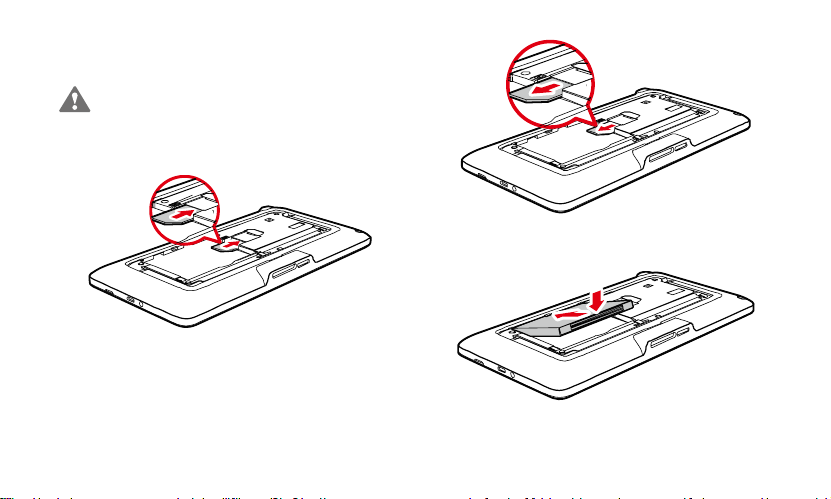
1.3.2 安裝或移除 SIM 卡
在安裝或卸除
如下圖所示,將
位置為止。
若要移除
SIM
SIM
卡插入
SIM
卡,請如下圖操作。
卡之前,請先關閉
SIM
卡插槽,直到將
Tab l et
SIM
的電源。
卡完全放在適當
1.3.3 安裝或移除電池
若要安裝電池,請參閱下圖。
3
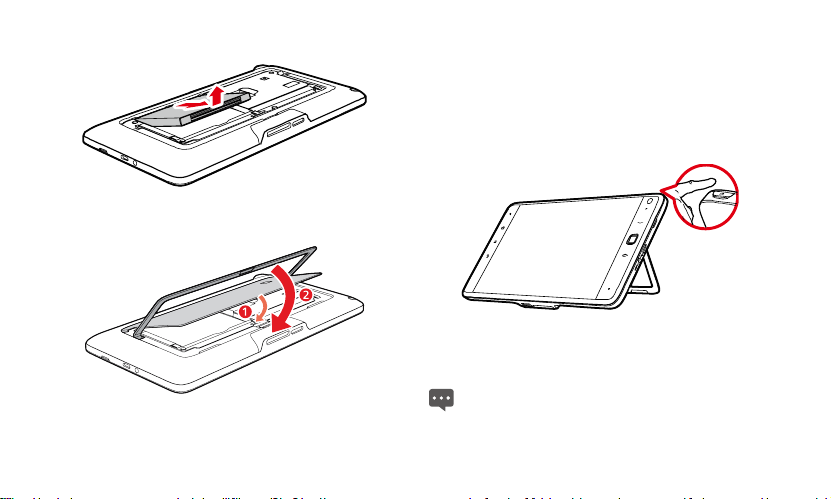
若要移除電池,請如下圖操作。
1.3.4 安裝背蓋
若要安裝背蓋,請參閱下圖與下列步驟。
1.
安裝背蓋。
2.
收起支架。
1.4 開啟或關閉 Tablet 的電源
1.4.1 開啟 Tablet 的電源
在開啟
Tablet
裝電池或
若要開啟
的電源之前,請確定已正確安裝
Tablet
已與電源供應器適當連接。
Tablet
的電源,請按住電源鍵約兩秒。
SIM
卡,而且已正確安
1.4.2 PIN 碼保護
如果
SIM
卡已預先設定
PIN
碼可能是由服務供應商隨
的服務供應商。
4
PIN碼,Tablet
便會提示您輸入
SIM
卡提供。如果遺失,請聯絡您
PIN碼。

1.4.3 關閉 Tablet 的電源
1. 按住電源
2. 輕觸關機。
3. 輕觸確定
鍵即可開啟
電話選項
,在開啟的對話方塊中,確定您要關閉
1.5 將電池充電
在將電池充電之前,請確定已在
您可以透過變壓器連接
示。
Tablet
選單。
Tablet
的電源。
Tablet
上正確安裝電池。
與電源供應器來將電池充電,如下圖所
1.6 使用按鍵
除了螢幕按鈕之外,您還可以使用實體按鍵來享用多種不同的功能與捷
徑。
z
電源
− 當
Tablet
的電源關閉時,按下即可開啟電源。
− 當
Tablet
的電源開啟時,按下即可關閉和鎖定螢幕。再按一次即
可開啟螢幕。
− 按住即可開啟一個選單,上面有靜音模式、飛航模式及關機的選
項。
z
首頁
− 按下即可開啟首頁畫面。如果您正在查看首頁畫面的延伸畫面,
則會回到首頁畫面的第一個面板。
− 按住即可開啟最近所使用過的應用程式畫面。
z
選單
− 按下即可開啟一個選項選單,上面有可影響目前畫面或應用程式
的項目。
− 按住即可開啟鍵盤,可在一些畫面上執行快速搜尋。
− 當您在鎖定螢幕而解鎖圖形尚未設定時,按下即可解鎖螢幕。
z
返回
5
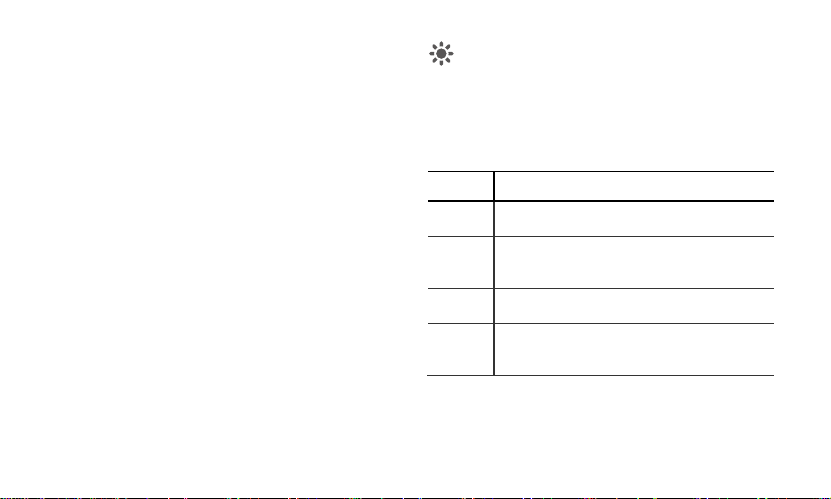
− 按下即可回到上一個畫面。
− 按下即可結束正在執行中的應用程式。
− 如果螢幕鍵盤處於開啟,按下即可關閉該鍵盤。
z
通話
− 按下即可移至
通話記錄
− 按下並選擇電話選項時,即可撥打電話。
z
結束
於通話時,按下即可掛斷電話。
z
音量
− 進行通話時,按下即可增加或降低通話音量。
− 當
Tablet
鈴響中,按下即可讓鈴響變成無聲。
畫面。
− 首頁畫面上沒有進行中的通話時,按下即可增加或降低鈴聲音量,
或將
Tablet
的鈴響設定為無聲。
− 在其他應用程式中,按下即可控制音樂、語音指示及其他音訊。
− 按住即可快速將鈴聲音量增至最大或最小聲。
z
OFN(光學觸控板
− 滾動
− 按下
− 按住
)
OFN
鍵即可瀏覽螢幕上可選取的項目。突顯已選取的項目。
OFN
鍵,相當於以手指輕觸選取的項目。
OFN
鍵,相當於以手指輕觸後按住選取的項目。
像是在項目彼此緊靠的日曆中開啟事件、從網頁上的表單欄位選
取連結或選取要編輯的文字等的一些動作,使用
手指操作更簡單。
OFN
1.7 使用觸控螢幕
使用您的手指,便可以操作應用程式與控制等目標項目,只需手指即可
盡情享用觸控螢幕。
動作
輕觸
輕觸並
按住
拖曳
滑動
6
Tablet
說明
支援下列動作。
輕觸螢幕上的項目,例如應用程式與控制。例如,您
可以使用螢幕鍵盤來輸入字母與符號。
輕觸並按住螢幕上的項目,直到出現動作為止。例如,
您通常會輕觸並按住螢幕以開啟目前項目的內容選
單。
輕觸並按住項目,然後在螢幕上移動手指以到達目標
位置。例如,您可以將捷徑拖曳至垃圾桶,予以刪除。
在螢幕上以垂直或水平方向滑動手指。例如,您可以
上下滑動來操作捲軸,以及左右滑動在圖片之間切
換。
鍵會比以
